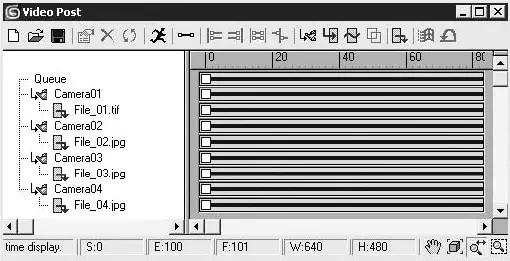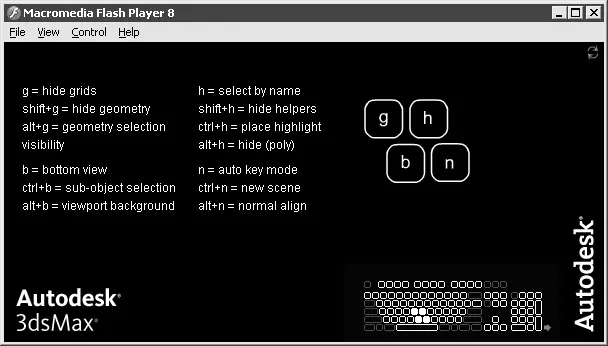Совет 63.Если в сцене используются Raytrace-просчеты, обычно для простых материалов и теней хватает глубины в два просчета (значение параметра Maximum Depth (Максимальная глубина) в свитке Raytracer Global Parameters (Глобальные параметры трассировки) окна Render Scene (Визуализация сцены)), хотя по умолчанию задано 9. Если же в сцене присутствуют прозрачные объекты, то глубина лучей просчитывается в зависимости от количества проходов луча через преломляющие среды. Например, для стакана это четыре (ближняя стенка стакана – внешняя и внутренняя ее поверхности, а также задняя стенка – внутренняя и внешняя поверхности).
Совет 64.Если необходимо сделать размер выходного изображения больше, чем 32 768 х 32 768 пикселов (предел в настройках визуализатора 3ds Max 2008), то следует использовать окно Video Post (Видеомонтаж), с его помощью можно получить до 99 999 х 99 999 пикселов. Существуют также способы визуализации изображения частями с последующей их «склейкой».
Совет 65.Часто при работе с большими проектами время визуализации может растянуться на часы и даже дни. Чтобы иметь возможность продолжить работу над текущим или другим проектом, необходимо использовать сетевую визуализацию. В этом случае визуализация будет проходить в фоновом режиме при помощи модуля Backburner, а вы сможете работать с 3ds Max в обычном режиме.
Совет 66.Если вам необходимо последовательно визуализировать несколько видов из камеры, это можно выполнить одним из следующих способов.
■ При помощи подключаемых модулей (например, RPManager).
■ Анимировав камеру так, чтобы в ключевых кадрах были необходимые виды, а затем установив параметры визуализации каждого ключевого кадра с сохранением последовательности кадров в файле.
■ При помощи модуля Video Post (Видеомонтаж). При этом для каждой камеры создается событие Add Scene Event (Добавить событие-сцену) и Add Image Output Event (Добавить событие вывода изображения), где выбирается камера для визуализации и файл для записи визуализированного изображения (рис. П1.12).
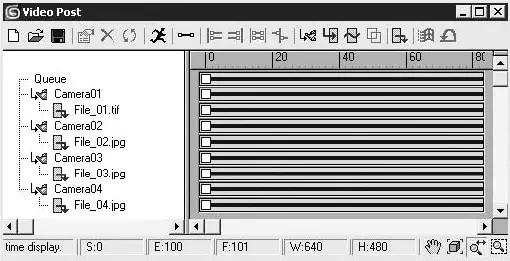
Рис. П1.12.Окно модуля Video Post (Видеомонтаж) с настройками последовательной визуализации вида четырех камер
Совет 67.При использовании чертежей для моделирования объектов возникает проблема, связанная с отрисовкой их в окнах проекций. Стандартными способами можно повысить качество до определенных пределов. Как вариант можно использовать чертеж, выполненный в программах векторной графики и импортированный в 3ds Max как набор кривых.
Совет 68.Одним из способов борьбы с аварийным завершением программы является переход на современную операционную систему (Windows 2000/XP). Именно старые операционные системы Windows 95/98 вызывают наибольшее количество сбоев.
Совет 69.Рассмотрите возможность улучшения конфигурации компьютера. Безусловно, такие решения связаны с материальными затратами, но работать комфортно с 3ds Max 2008 можно только на компьютерах с современной конфигурацией.
Совет 70.Для решения возникающих вопросов обращайтесь к файлу справки – это самое полное собрание ответов на них.
В заключение хочу отметить, что это только часть тех полезных мелочей, которые необходимо знать при работе с 3ds Max, чтобы облегчить процесс создания своих проектов.
Приложение 2. Основные сочетания клавиш 3ds Max 2008
Работа в программе станет значительно быстрее и эффективнее, если вы будете пользоваться сочетаниями клавиш для выполнения операций.
Для быстрого ознакомления с основными клавиатурными комбинациями интерфейса программы выполните команду Help ► HotKey Map (Справка ► Карта сочетаний клавиш). В результате откроется интерактивное окно (рис. П2.1).
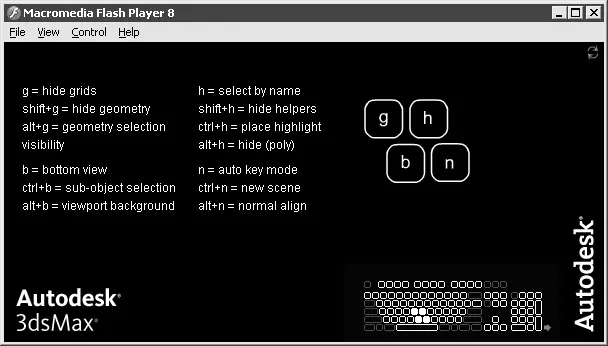
Рис. П2.1.Интерактивное окно карты клавиатурных комбинаций 3ds Max 2008
Если передвигать указатель по клавиатуре, расположенной в правом нижнем углу, то автоматически будет меняться отображение сочетаний клавиш. Для просмотра данного окна вам понадобится установленный Flash-проигрыватель.
Ниже приведены основные сочетания клавиш, которые могут понадобиться при выполнении упражнений данной книги.
ПРИМЕЧАНИЕ
Полный список сочетаний клавиш можно получить, выполнив команду Customize ►Customize User Interface (Настройка ►Настройка пользовательского интерфейса) и перейдя в открывшемся окне на вкладку Keyboard (Клавиатура). В данном окне можно также переопределить сочетания клавиш.
Читать дальше
Конец ознакомительного отрывка
Купить книгу